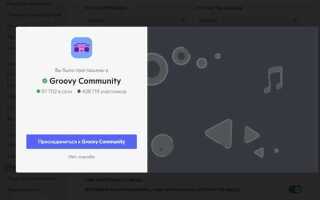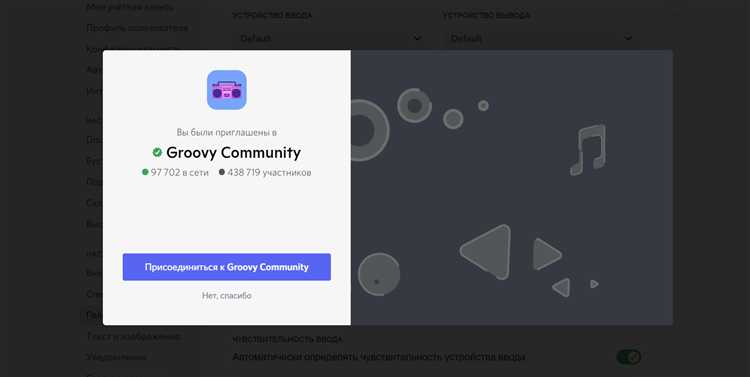
Чтобы найти ссылку сервера в Discord, необходимо учитывать несколько ключевых моментов. Ссылка сервера – это уникальный код, который позволяет другим пользователям присоединиться к вашему серверу. Однако этот код не всегда доступен на виду и его поиск может зависеть от прав администратора или владельца сервера.
Для получения ссылки вы должны быть администратором или иметь соответствующие права на сервере. Если это так, первым шагом будет открыть настройки сервера. Перейдите в раздел «Приглашения», который находится в меню настроек. Здесь вы сможете создать новый уникальный код или использовать уже существующий.
Для создания приглашения: в разделе «Приглашения» выберите «Создать ссылку». Вы сможете настроить её параметры, такие как срок действия и количество использований. Это даёт вам возможность контролировать доступность ссылки и её срок жизни.
Для получения постоянной ссылки: Discord предоставляет возможность создать неограниченную по времени и количеству использований ссылку. Чтобы активировать её, просто выберите опцию «Неограниченная ссылка» при создании приглашения.
Важно! Если вы не видите опции для создания ссылки, это означает, что у вас нет прав на изменение настроек приглашений. В этом случае, обратитесь к администратору сервера, чтобы получить необходимые права или запросить ссылку напрямую.
Как получить ссылку через настройки сервера
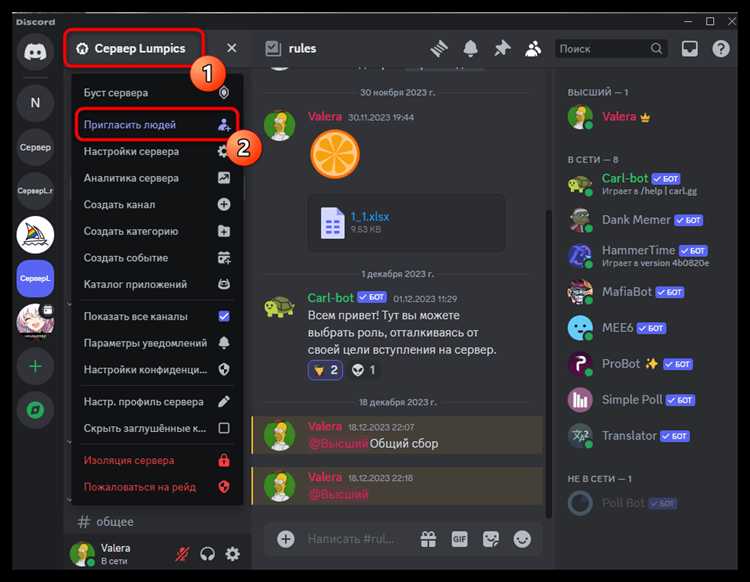
Для получения ссылки на сервер Discord откройте сервер в клиенте. Затем щелкните правой кнопкой мыши по названию сервера в верхней части экрана и выберите пункт «Настройки сервера».
В меню настроек перейдите в раздел «Приглашения». Здесь будет доступна информация о текущих ссылках, если они были созданы. Для создания новой ссылки нажмите «Создать приглашение». Вы можете настроить срок действия ссылки и количество использований, что поможет вам контролировать доступ.
Чтобы скопировать ссылку, просто нажмите на «Копировать ссылку» рядом с нужным приглашением. Ссылка будет скопирована в буфер обмена, и её можно сразу отправить пользователю.
Если у вас нет прав администратора, доступ к созданию ссылок может быть ограничен. В таком случае обратитесь к администратору сервера для получения прав или запроса ссылки.
Как использовать ссылку приглашения для доступа к серверу
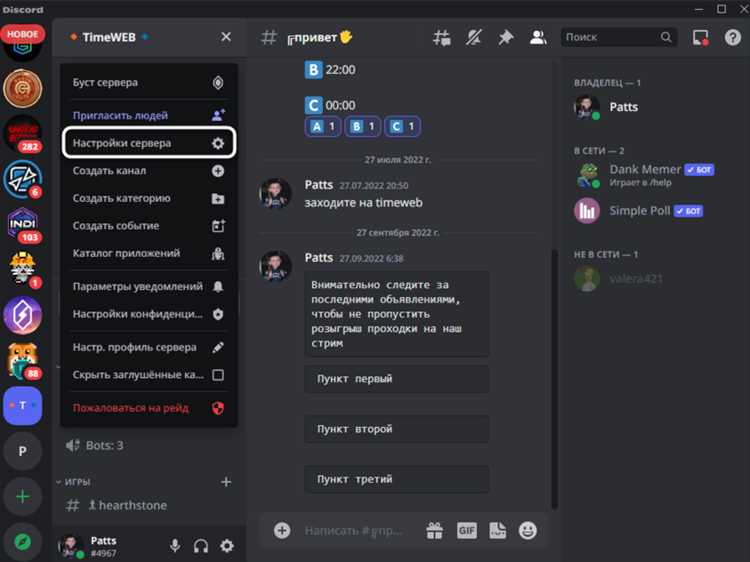
Чтобы подключиться к серверу в Discord, необходимо получить уникальную ссылку приглашения. Эти ссылки генерируются администраторами серверов и могут быть одноразовыми или постоянными.
Для использования ссылки откройте Discord и войдите в свою учетную запись. Затем выполните следующие шаги:
1. Копируйте ссылку приглашения, предоставленную администратором. Обычно она выглядит как длинная строка с префиксом «https://discord.gg/».
2. В Discord нажмите на иконку плюса «+» на панели слева, чтобы добавить сервер.
3. В открывшемся окне выберите «Присоединиться по приглашению» и вставьте ссылку в соответствующее поле.
4. После вставки нажмите «Присоединиться». В зависимости от настроек сервера вам может быть предложено пройти дополнительную проверку или согласиться с правилами сервера.
Если ссылка приглашения действительна, вы будете автоматически добавлены на сервер. В случае ошибок, например, если ссылка истекла или была аннулирована, вам потребуется запросить новую ссылку у администратора.
Также обратите внимание, что для некоторых серверов могут требоваться дополнительные права доступа или верификация, чтобы присоединиться к ним. В таком случае вам следует следовать указаниям администраторов сервера.
Как найти ссылку сервера для частных и публичных серверов
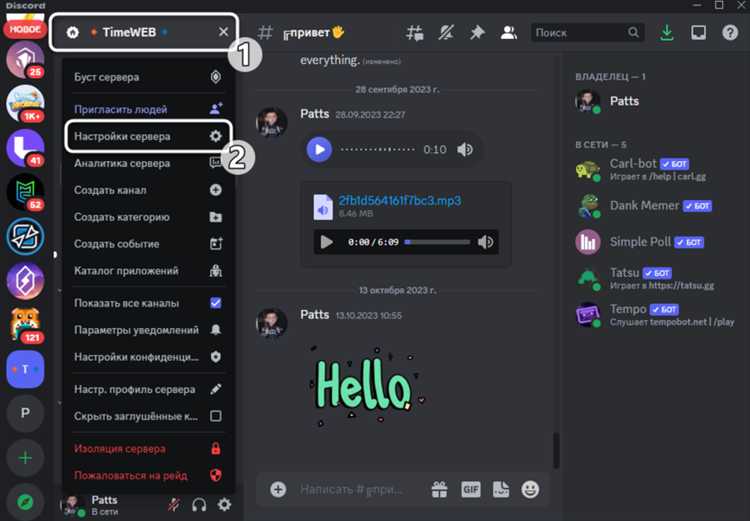
Для того чтобы найти ссылку на сервер в Discord, нужно учитывать тип сервера – частный или публичный. В каждом случае процесс будет немного отличаться.
Частные серверы: Если сервер настроен как частный, доступ к нему ограничен, и для подключения потребуется специальная ссылка-приглашение. Чтобы получить ссылку, нужно:
- Открыть Discord и выбрать сервер, на котором вы хотите найти ссылку.
- Перейти в настройки сервера, кликнув по имени сервера в верхней части экрана.
- В разделе «Приглашения» выбрать опцию «Создать приглашение».
- Вы можете настроить параметры приглашения, такие как срок действия и максимальное количество использований.
- После создания ссылки, она будет доступна для копирования и отправки другим пользователям.
Публичные серверы: Публичные серверы имеют ссылку-приглашение, доступную для общего использования. Чтобы найти её:
- Перейдите на страницу сервера через ссылку или найдите его в каталоге серверов Discord.
- Если вы уже находитесь на сервере, ссылка для приглашения может быть в канале «Информация» или в одном из закрепленных сообщений.
- В случае, если сервер открыт для всех, приглашение будет отображаться на странице сервера, и вы можете подключиться без дополнительных действий.
Для серверов, где требуется подтверждение администратора для вступления, ссылка может вести к странице с запросом на участие. В этом случае нужно подождать, пока администратор одобрит вашу заявку.
Что делать, если ссылка сервера не активна

Если ссылка на сервер Discord не работает, это может быть связано с несколькими причинами. Вот что нужно проверять и как действовать:
- Срок действия ссылки: Ссылки могут быть временными. Обычно они работают 24 часа, 7 или 30 дней, в зависимости от настроек. Если срок истек, создайте новую ссылку.
- Проверка формата ссылки: Убедитесь, что ссылка скопирована правильно и не содержит пробелов или лишних символов.
- Ограничения по доступу: Некоторые серверы имеют настройки, ограничивающие доступ для новых пользователей. Попробуйте обратиться к администратору сервера для получения актуальной ссылки или уточните условия доступа.
- Проблемы с сетью: Иногда проблемы с интернет-соединением могут мешать загрузке Discord-сервера. Проверьте ваше соединение или попробуйте перезагрузить приложение.
- Проблемы с Discord: Возможны временные сбои на стороне Discord. Откройте официальный сайт статуса Discord и проверьте, нет ли глобальных проблем с сервисом.
- Перепроверка уровня доступа: Некоторые ссылки могут требовать определенного уровня доступа (например, роль на сервере). Убедитесь, что у вас есть нужные привилегии для использования ссылки.
Если после всех проверок ссылка не работает, лучше всего обратиться к администратору или владельцу сервера, чтобы получить актуальную информацию.
Как создать и настроить собственную ссылку сервера
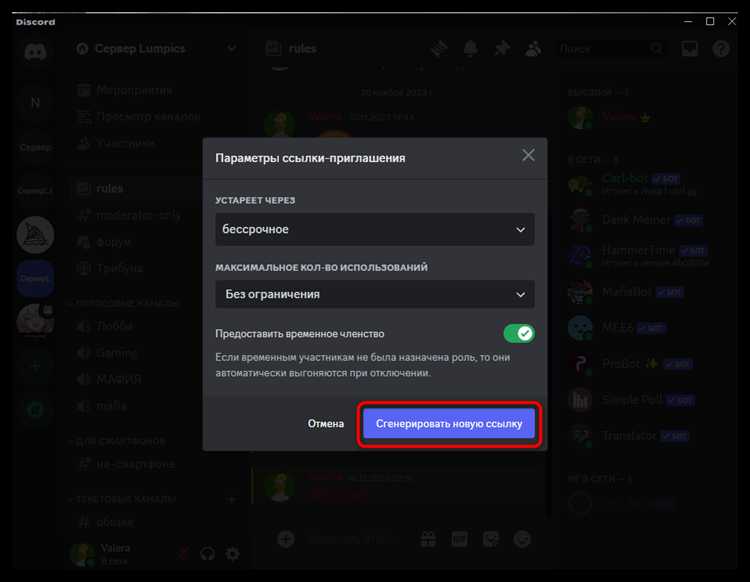
Для создания и настройки уникальной ссылки сервера в Discord нужно выполнить несколько шагов. Сначала откройте настройки сервера, нажав на его название и выбрав пункт «Настройки сервера». Затем перейдите в раздел «Приглашения».
Здесь вы увидите текущую ссылку приглашения. Чтобы создать новую, нажмите на кнопку «Создать ссылку». Вам будет предложено настроить параметры приглашения, такие как срок действия и максимальное количество использований. Чтобы сделать ссылку постоянной, выберите «Неограниченное количество использований» и «Не истекает».
Важный момент: для использования кастомной ссылки, например, с именем вашего сервера, нужно иметь уровень прав администратора. В разделе «Приглашение» Discord автоматически предложит вам случайную ссылку. Чтобы заменить её на индивидуальную, нажмите «Настроить ссылку». Введите желаемый текст, который будет отображаться после домена discord.gg. Если ссылка уже занята, предложат варианты с добавлением символов или чисел.
Также можно ограничить доступ к серверу, установив дополнительные параметры безопасности: пароль для приглашения, только для определённого количества людей или доступ по статусу в игре. С помощью этих настроек можно регулировать, кто и как сможет попасть на ваш сервер.
Как найти ссылку сервера через мобильное приложение Discord
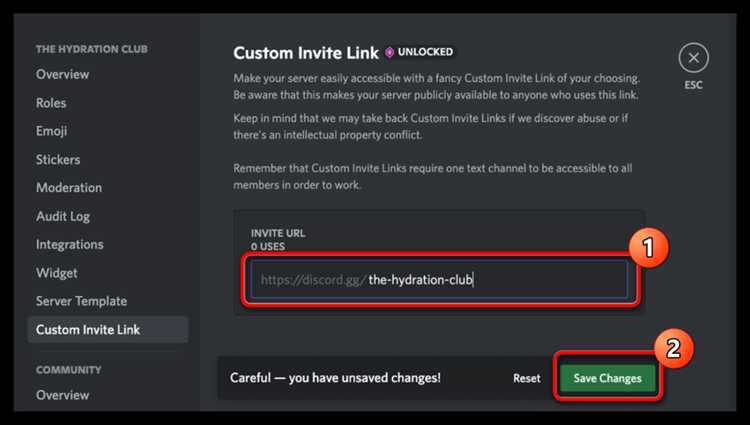
Для того чтобы найти ссылку сервера Discord на мобильном устройстве, следуйте этим шагам:
- Откройте приложение Discord на вашем смартфоне.
- Перейдите в сервер, для которого нужно получить ссылку.
- Нажмите на название сервера в верхней части экрана, чтобы открыть меню настроек сервера.
- Выберите пункт «Пригласить людей». Это откроет окно с приглашениями на сервер.
- Выберите «Копировать ссылку» или «Получить ссылку». В зависимости от настроек сервера, вы получите ссылку для приглашения.
Если сервер настроен таким образом, что ссылка ограничена или требует дополнительного разрешения для копирования, возможно, потребуется запросить доступ у администраторов сервера.
Для сохранности ссылки и её использования в дальнейшем вы можете отправить её себе в личные сообщения или сохранить в другом месте.
Вопрос-ответ:
Как найти ссылку на сервер в Discord?
Чтобы найти ссылку на сервер в Discord, нужно зайти на сервер, кликнуть на его название в верхней части окна, а затем выбрать пункт «Пригласить людей». В открывшемся окне будет ссылка, которую можно скопировать и отправить другим пользователям. Убедитесь, что ссылка активна, и если требуется, настройте срок действия ссылки или ограничьте количество использований.
Где в Discord находится ссылка на сервер?
Ссылка на сервер в Discord доступна через настройки приглашения. Для этого нужно открыть список каналов на сервере, кликнуть на его название в верхней части экрана и выбрать «Пригласить людей». Здесь появится уникальная ссылка, которую можно скопировать или поделиться с другими пользователями. Если ссылка временная или ограничена по числу использований, можно настроить её параметры перед копированием.
Можно ли найти ссылку на сервер Discord, если я не администратор?
Если вы не являетесь администратором сервера, то ссылка на сервер может быть скрыта, и вам нужно попросить администратора или модератора отправить вам приглашение. Если сервер открыт для приглашений, ссылка может быть доступна на некоторых каналах или в общем доступе. Однако для большинства серверов доступ к ссылке ограничен, и её могут предоставить только те, кто имеет соответствующие права.
Как узнать ссылку на сервер, если она не отображается в Discord?
Если ссылка на сервер не отображается на странице, возможно, сервер ограничивает доступ к приглашениям. В этом случае нужно обратиться к администратору или модератору, чтобы они прислали вам приглашение. Также может быть, что сервер настроен таким образом, что приглашение доступно только для определённых пользователей. В этом случае для получения ссылки потребуется вступить в контакт с кем-то, кто уже является участником.
Почему я не могу найти ссылку на сервер Discord?
Причин, по которым ссылка на сервер может быть недоступна, несколько. Во-первых, сервер может быть закрытым, и только администраторы или модераторы могут генерировать приглашения. Во-вторых, ссылка может быть временной и уже устарела. В таких случаях нужно обратиться к администраторам сервера или людям, которые уже являются его участниками, чтобы получить актуальную ссылку.